Formas sencillas de agregar música a GIF en línea y sin conexión
¿Alguna vez has visto un GIF con una pieza musical y alguna vez has considerado cómo se vería si un GIF tuviera música? En las plataformas de redes sociales, normalmente vemos GIF que solo consisten en imágenes en posición de bucle, que se reproducirán continuamente. Hoy en día, utilizamos comúnmente GIF o formato de intercambio gráfico para transmitir y expresar nuestros sentimientos, emociones y situaciones a alguien. Puede ser desde la sección de comentarios o la aplicación de mensajería. GIF es más divertido y entretenido de usar, ya que tiene imágenes o texto, pero sería mejor si tuvieran música. Con eso, esta publicación te enseñará cómo agregar música a GIF y le permite agregar la música que desee. Proporcionará excelentes herramientas en las que puede confiar para agregar música a su GIF con éxito.
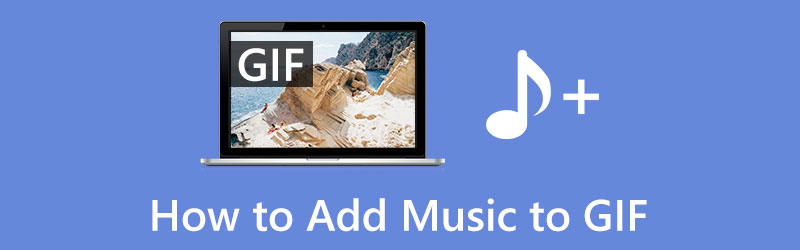
- LISTA DE GUÍAS
- Parte 1. ¿Puede un GIF contener música?
- Parte 2. Cómo agregar música a un GIF
- Parte 3. Excelente música de fondo para GIF
- Parte 4. Preguntas frecuentes sobre cómo agregar música a GIF
Parte 1. ¿Puede un GIF contener música?
Quizás esté pensando en agregar música a los GIF y se pregunte si es posible hacerlo. En comparación con otros formatos de imagen, GIF es un formato de imagen que no se aplica para agregar una pieza musical. Dado que el formato GIF no admite audio, la otra forma de lograrlo es agregar música al GIF y guardarlo como formato MP4. Necesitará un programa de edición de video que convierta GIF en un tipo de archivo de video.
Parte 2. Cómo agregar música a un GIF
En esta parte, aprenderá cómo agregar música a un GIF utilizando las herramientas proporcionadas. Proporciona pasos instructivos en los que puede confiar para crear con éxito un GIF que incluya música. Para comenzar, proceda a la siguiente información a continuación.
1. Convertidor de vídeo ArkThinker definitivo
Convertidor de vídeo ArkThinker definitivo es un potente programa de conversión con herramientas y funciones de edición avanzadas. Tiene una interfaz fácil de usar, por lo que tanto si eres principiante como si eres un editor profesional, podrás dominar este programa rápidamente. Este programa puede hacer música con GIF y convierte su formato de archivo GIF al formato de archivo MP4. Le ayudará a insertar audio en su GIF y sólo le llevará unos minutos lograrlo. Para iniciar el proceso, continúe con los siguientes pasos a continuación.
Descargar e instalar
Para tener acceso completo al programa, vaya al sitio web oficial, descárguelo e instálelo. Después del proceso de instalación, proceda a iniciar el programa para comenzar.
Añade tu archivo GIF
Una vez que abra el programa, haga clic en el Convertidor pestaña en el menú. Desde allí, haga clic en el ícono (+) ubicado en el centro de su pantalla, que lo llevará a su carpeta. En su carpeta, seleccione el archivo GIF que desea cargar y una pieza musical. Después de eso, su archivo aparecerá en la pantalla.
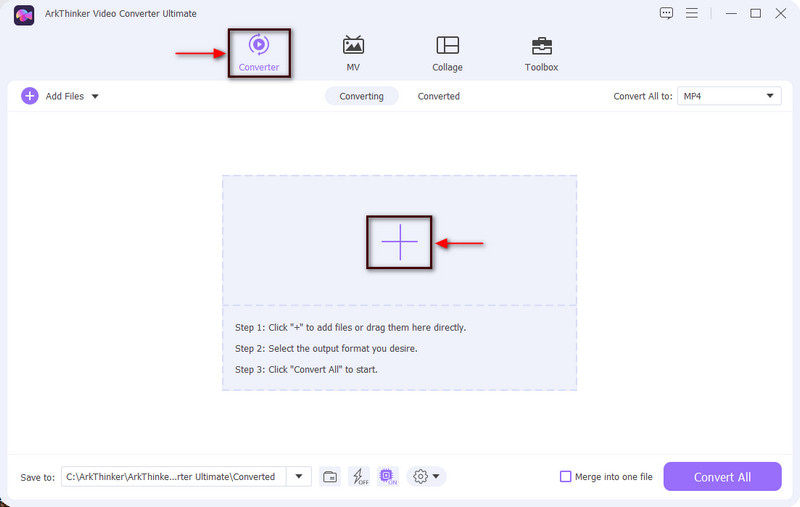
Convertir formato GIF a formato MP4
Como no puede agregar música a GIF, primero debe convertir su archivo GIF a un formato de archivo MP4. Continúe con la pestaña desplegable en el lado derecho del archivo GIF, haga clic en Video y busque el formato MP4. Después de eso, haga clic en el Convertir todo en la parte inferior derecha de la pantalla para iniciar la operación de conversión. Una vez hecho esto, haga clic en (+) y agregue nuevamente el archivo MP4 convertido.
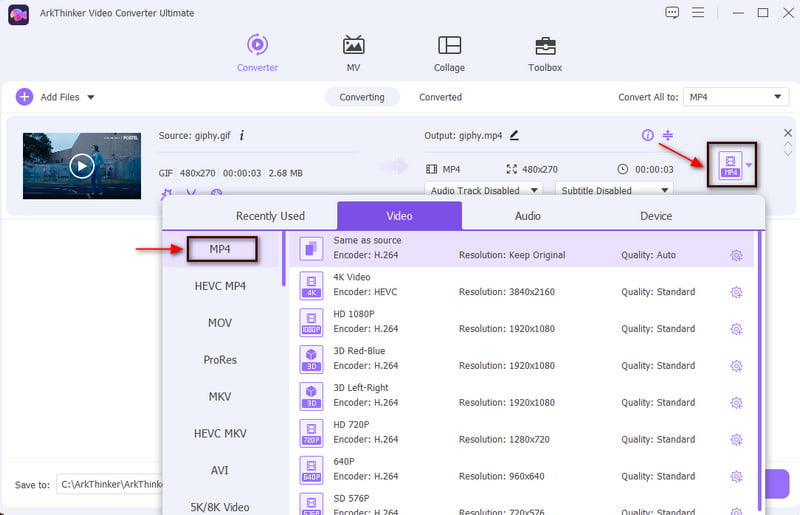
Agregue música a su archivo GIF convertidor
Una vez que haya terminado de cargar su archivo, continúe con el Varita mágica icono que representa las opciones de edición debajo de su archivo. Después de eso, navegue hasta el Audio en la parte superior derecha de la pantalla. Desde allí, verá el (+) ubicado al lado de la pista de audio. Haga clic en ese icono y seleccione la música que desea agregar desde su carpeta. Puede ajustar el volumen desde 0% como el más débil y 200% como el más alto. Además, puede cambiar el retraso de -10 a 10. Una vez hecho esto, haga clic en el DE ACUERDO para guardar los cambios. Luego, haga clic en el Convertir todo botón nuevamente y espere para convertir su archivo. Automáticamente guardará y colocará su GIF con música en su carpeta.
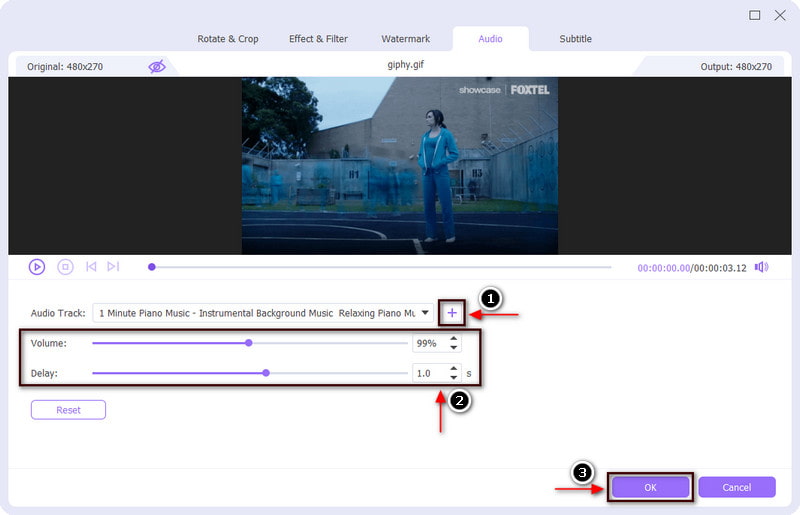
2. VEED.IO
VEED.IO es una herramienta de edición a la que puede acceder y utilizar libremente en línea. Puede editar su proyecto directamente desde su navegador. Esta plataforma de edición basada en navegador puede agregar audio, efectos de sonido y música a los GIF. Pero antes de agregar música a GIF, asegúrese de convertirla al formato de archivo MP4 antes de continuar. Después de eso, el proceso será fácil y sencillo para agregar música a GIF. Además, también puedes agregar texto e imágenes y dibujar sobre tu GIF si lo deseas. Si prefiere esta herramienta en línea, continúe con los siguientes pasos a continuación.
En primer lugar, visite el sitio web oficial de la herramienta en línea. Desde allí, haga clic en Elija el archivo GIF botón y Cargar un archivo , que lo dirigirá a su carpeta y seleccionará el archivo al que desea agregar música.
Desde su pantalla, verá la reproducción de su archivo y otras opciones de edición en la parte inferior de su pantalla. Haga clic en el Audio opción, que le llevará a su carpeta y elegirá el archivo de música que desee agregar. Después de eso, el archivo de música se colocará automáticamente debajo de su archivo GIF.
Finalmente, proceda a la Exportar en la parte superior derecha de la pantalla para guardarlo.
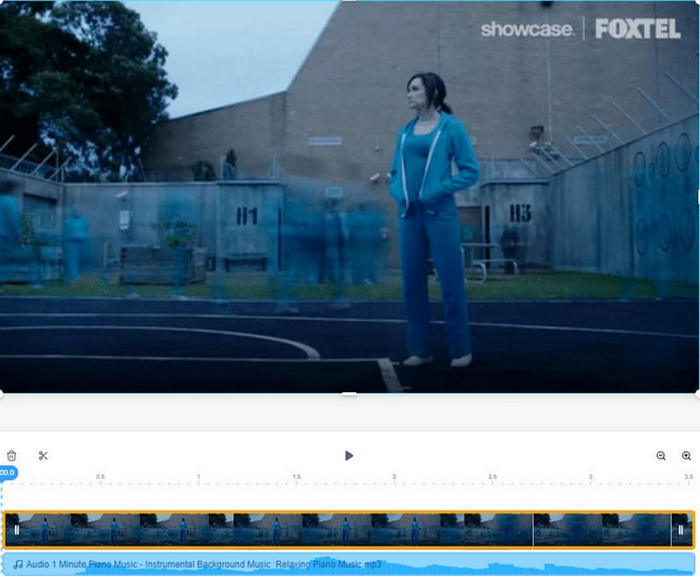
3. Kapwing
Si desea otra herramienta a la que pueda acceder en línea, puede confiar en Kapwing. Esta herramienta de edición basada en navegador funciona completamente en línea y le permite agregar música a GIF de manera eficiente. Esta herramienta en línea tiene una biblioteca incorporada con numerosas canciones y efectos de sonido libres de derechos de autor. Además, puedes agregar texto, efectos de sonido y otro archivo de audio para que tu GIF sea más atractivo. Siga los pasos proporcionados para saber cómo agregar música a GIF usando esta herramienta.
Visite el sitio web oficial, haga clic en Haga clic para cargar , que lo llevará a su carpeta y seleccione el archivo GIF al que desea agregar una pieza musical.
En el menú de la derecha, navegue hasta Audio y haga clic en Haga clic para cargar audio Botón para subir la música que deseas poner desde tu carpeta. Después de eso, aparecerá directamente encima de su archivo GIF.
Una vez que haya terminado, seleccione el Exportar y su resultado estará listo para guardar y publicar en diferentes plataformas de redes sociales.
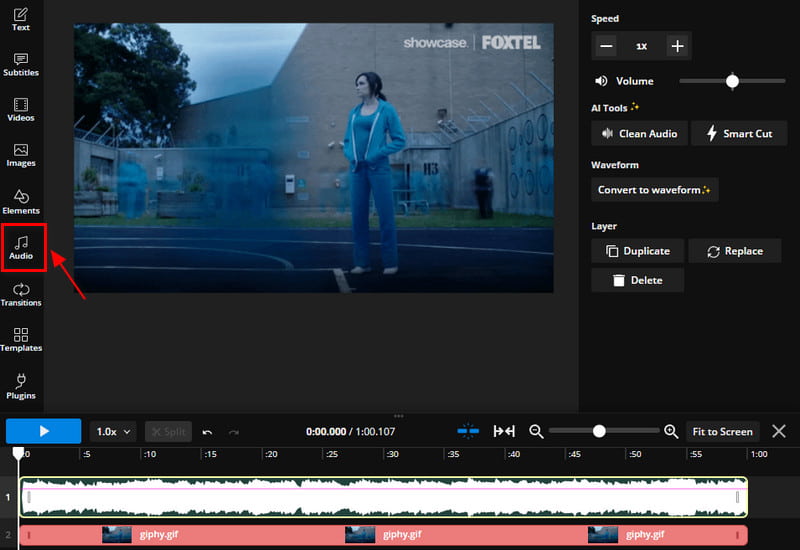
Parte 3. Excelente música de fondo para GIF
Si buscas una herramienta online con una lista de música de fondo que puedas aplicar a GIF, confía en Flixier. Esta herramienta en línea funciona principalmente para la edición de videos, que puede usarse para crear, editar y aplicar música a su proyecto. Se puede acceder a esta herramienta en línea y tiene una interfaz de usuario principiante que es fácil de usar y dominar. Pueden utilizarlo tanto principiantes como editores experimentados, lo que les ayudará a dar rienda suelta a su creatividad. Si desea utilizar esta herramienta basada en navegador, dependa de los pasos proporcionados como guía.
Visite el sitio web oficial de Flixier y regístrese con su cuenta de Google para tener acceso completo a la herramienta.
Desde el menú principal en la esquina izquierda de su pantalla, haga clic en el Existencias y cargue el GIF al que desea agregar música.
Una vez que su GIF esté colocado en la pantalla de vista previa y en la línea de tiempo, continúe con el Audio botón. Puede elegir música de su archivo o de la biblioteca de música. Si prefiere elegir música de la biblioteca de música, haga clic en (+) para agregarlo a su proyecto.
Una vez satisfecho con los cambios, haga clic en Exportar para guardar su salida.
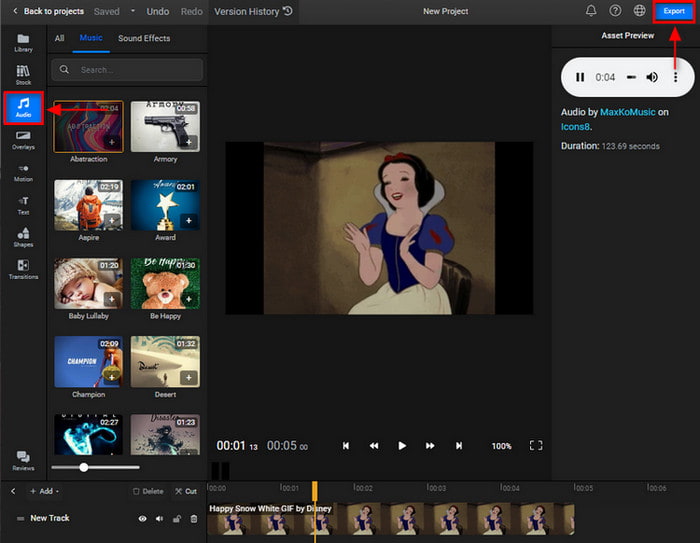
Parte 4. Preguntas frecuentes sobre cómo agregar música a GIF
¿Puede un GIF incluir audio?
GIF es un formato de archivo que no admite ni admitirá sonido. Si desea crear una animación con música asociada, debe crear un video para ello.
¿Cuáles son los 3 tipos de GIF?
Hay tres categorías principales: basadas en vídeos, basadas en animaciones y pegatinas. Pero comúnmente, el GIF basado en video es el más utilizado y conocido, ya que solo presenta clips de contenido de video cortos.
¿Cómo se llama un GIF con sonido?
Un GIF con sonido se llama Audio GIF. Los GIF de audio se están volviendo populares hoy en día, ya que la audiencia puede conectarse fácilmente con ellos.
Conclusión
¡Ahí tienes! Tu puedes ahora agregar música a GIF convirtiéndolo a un formato de vídeo. Puede lograrlo utilizando las herramientas en línea y fuera de línea mencionadas anteriormente. ¡Empieza a incorporar buena música en tu GIF!
¿Qué opinas de esta publicación? Haga clic para calificar esta publicación.
Excelente
Clasificación: 4.9 / 5 (basado en 251 votos)
Encuentre más soluciones
Cómo hacer un GIF con los 5 mejores convertidores de foto/vídeo a GIF Comprimir GIF: reducir el tamaño del GIF en PC/Mac, iPhone, Android Cambio de tamaño de Ezgif: recorte de video de Ezgif y la mejor alternativa de Ezgif Guía completa para ralentizar o acelerar GIF animados [6 herramientas] Cómo configurar un cambio de bucle GIF y reproducirlo para siempre Cortador de GIF: descubra cómo cortar GIF con métodos fáciles y rápidosArtículos relativos
- Editar imagen
- [6 herramientas] Cómo configurar un cambio de bucle GIF y reproducirlo para siempre
- Cortador de GIF: cómo cortar GIF con métodos fáciles y rápidos
- Directrices sencillas sobre cómo recortar un vídeo en Snapchat
- Formas más sencillas de acortar un vídeo en diferentes dispositivos
- Tres formas de agregar texto a un video usando herramientas en línea y fuera de línea
- Métodos para agregar una marca de agua a un GIF y eliminar una marca de agua en un GIF
- Cómo crear un filtro de Instagram usando excelentes herramientas
- Maneras sencillas de cómo agregar fotos en videos en línea y sin conexión
- Los 10 mejores loopers de vídeo para escritorio y en línea que no debes perderte
- Tutorial completo para reproducir vídeos en YouTube correctamente



